Mientras que Microsoft siempre ha hecho todo lo posible para que los usuarios puedan configurar de forma sencilla sus equipos, ofreciendo diferentes formas de hacerlo, algunos fabricantes de hardware hacen todo lo contrario a través de sus respectivas aplicaciones. Si utilizas tu PC para jugar y tienes una tarjeta gráfica de NVIDIA, sabes de lo que estamos hablando.
Hasta ahora, nada más instalar Windows, lo primero que debemos hacer, antes de instalar la tienda de videojuegos que utilicemos habitualmente, es descargar tanto la aplicación Panel de control de NVIDIA como la aplicación GeForce Experience. Mientras que la primera aplicación sirve para configurar el funcionamiento de la gráfica por juegos o programas la segunda nos permite descargar los últimos drivers disponibles para el modelo de nuestra tarjeta además de otras funciones completamente irrelevantes para la mayoría de los usuarios.
Afortunadamente para los usuarios, en NVIDIA por fin se han dado cuenta de lo molesto que es tener que utilizar dos aplicaciones diferentes para sacarle el máximo partido a nuestra gráfica, siendo la solución al problema la aplicación NVIDIA App.
¿Qué es la NVIDIA App y para qué sirve?
NVIDIA App es la aplicación que NVIDIA debería haber sacado hace muchos años, no cuando comenzó su andadura en el mercado de las tarjetas gráficas, con la NV1 que se lanzó en 1995, sino cuando se lanzó la aplicación GeForce Experience. Con el lanzamiento de NVIDIA App, NVIDIA ha unificado en una sola aplicación la aplicación Panel de control de NVIDIA disponible a través de la Microsoft Store y la aplicación GeForce Experience.
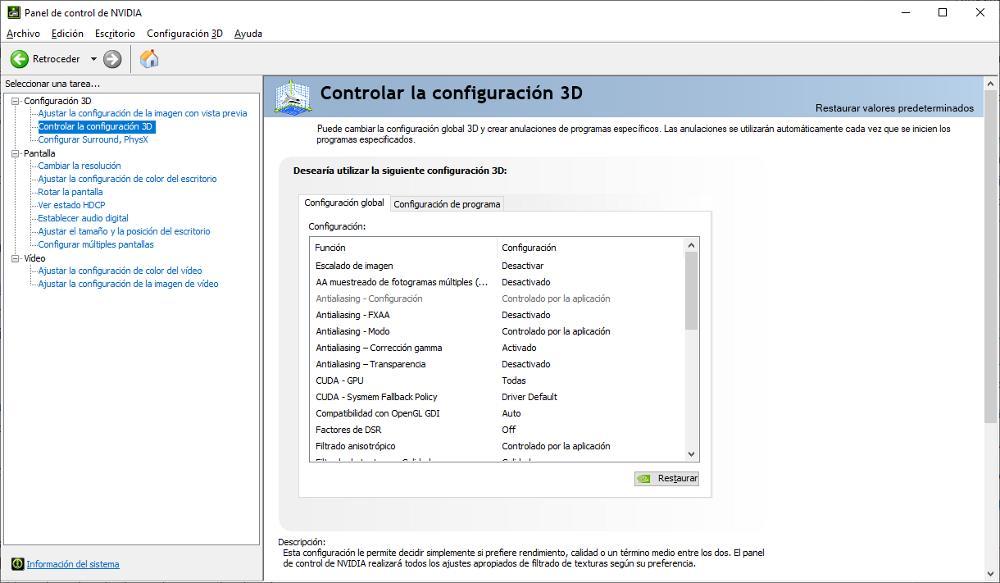
Actualmente la aplicación todavía se encuentra en base beta pública por lo que cabe la posibilidad de que presente algún problema de funcionamiento o rendimiento, aunque, al tratarse de una beta pública, las posibilidades de que esto suceda con muy reducidas. De momento, esta aplicación funciona de forma complementaria al Panel de control de NVIDIA y a GeForce Experience, por lo que podemos mantener las tres aplicaciones instaladas, siempre y cuando sigan recibiendo soporte oficial.
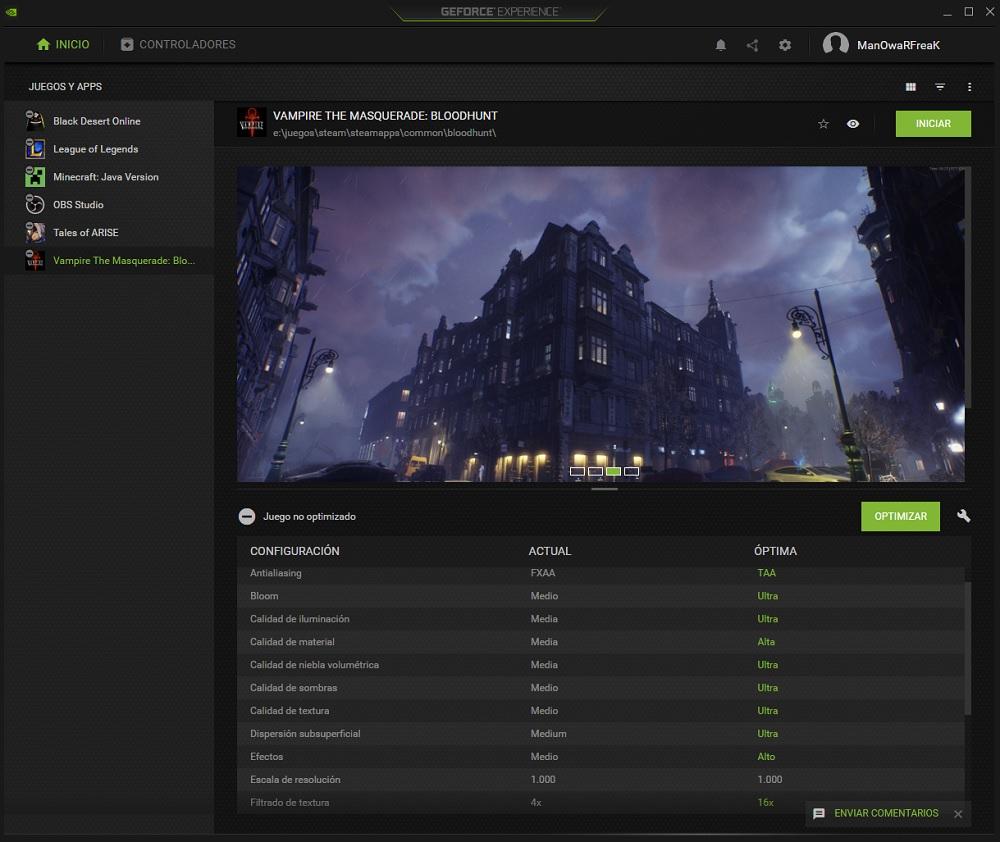
En un futuro, cuando NVIDIA lance la versión final de esta aplicación, lo más probable es que la aplicación GeForce Experience desaparezca de la web de NVIDIA. Sin embargo, la aplicación Panel de control de NVIDIA seguirá estando disponible en la Microsoft Store para los usuarios que utilicen equipos antiguos cuyas gráficas han dejado de recibir soporte oficial.
De momento, utilizar la nueva aplicación NVIDIA App es mucha mejor opción que la veterana y anticuada GeForce Experiencie, ya que toda la información y funciones están disponibles de forma mucho más clara e intuitiva, por lo que se acabó el perder el tiempo buscando las opciones que necesitamos o queremos cambiar.
Cómo descargar NVIDIA App
La nueva aplicación NVIDIA App está disponible para su descarga de forma gratuita a través del siguiente enlace. Durante el proceso de instalación, nos invitará a seleccionar cuál es el uso que le vamos a dar para poder sacarle el máximo partido a nuestra gráfica. Debemos tener en cuenta que esta aplicación no funciona con todas las gráficas que NVIDIA ha lanzado al mercado, ya que las más antiguas no son compatibles.
Si la aplicación no es compatible con nuestra gráfica por muy antigua, nos mostrará un mensaje de advertencia, por lo que no tenemos más remedio que seguir utilizando el método tradicional, es decir, el Panel de control de NVIDIA y la aplicación GeForce Experience. Con el lanzamiento de la versión final de NVIDIA App, la compañía ha dejado de actualziar GeForce Experience, por lo que la única forma de tener siempre los drivers más recientes es empezando a utilizar NVIDIA App.
Funcionamiento de la NVIDIA App al detalle
Como hemos comentado más arriba, NVIDIA App agrupa en una única aplicación todas las funciones que nos ofrecía hasta el momento de forma independiente a través del Panel de control de NVIDIA y con GeForce Experience. NVIDIA ha hecho un excelente trabajo para crear una interfaz de usuario muy sencilla e intuitiva para que cualquier usuario, aunque no tenga conocimientos, pueda interactuar con la aplicación sin ningún tipo de problemas.
La interfaz principal de la aplicación divide todas las funciones 6 categorías: Inicio, Controladores, Gráficos, Sistema, Canjear y Configuración.
Inicio
Dentro de la categoría Inicio, se encuentran dos apartados. Biblioteca y Descubrir. En la parte superior, se muestran las últimas novedades relacionadas con la actualidad de NVIDIA y con los últimos títulos que han llegado al mercado para sacarles el máximo partido con la tecnología de las gráficas de NVIDIA.
Dentro del apartado Biblioteca, se muestran los últimos juegos que hemos ejecutado en el equipo, para tenerlos siempre a mano. Si queremos acceder a todos los que tenemos disponibles, pulsamos en VER TODOS, botón situado justo a la derecha de Biblioteca.

Dentro del apartado Descubrir, tenemos un acceso directo a otras aplicaciones de NVIDIA que también podemos utilizar para sacarle un mayor partido la gráfica como ChatRTX, para crear tu chatbot personalizado, NVIDIA Omniverse para creación de contenido en 3D, NVIDIA Canva para pintar con Inteligencia Artificial, ICAT para comparar imágenes, FrameView para medir el rendimiento. NVIDIA Broadcast para transmitir en directo con IA y GeForce Now, la plataforma de videojuegos en la nube.
Junto con cada uno de los enlaces a estas aplicaciones, se muestra un mensaje en el que se nos informa si la gráfica de nuestro equipo es o no compatible. A partir de la RTX 20, muchas de estas aplicaciones son compatibles excepto ChatRTX, para lo que si es necesario tener una RTX 30 o superior.
Controladores
Como es de esperar, dentro de la categoría Controladores, se mostrará la versión del controlador que tenemos instalada, la fecha y si se trata de la última versión disponible. Desde esta misma sección, también podemos instalar con Controladores Game Ready y el Controlador Studio.

En la parte inferior de esta categoría, se muestran las novedades que han recibido la última actualización (soporte DLSS para juegos recién lanzados al mercado), los problemas que se han solucionado en determinados juegos entre otros.
Gráficos
Dentro de la categoría Gráficos se encuentran las funciones que, hasta ahora, estaban disponibles en la aplicación Panel de control. Dentro de esta categoría, tenemos dos subdivisiones: Configuración del programa y Configuración global.
Configuración del programa
Al pulsar en Configuración del programa, NVIDIA App mostrará todos los juegos y aplicaciones que tenemos instalado en el equipo que hacen uso de la gráfica. Al pulsar sobre cada uno de los juegos, en la sección de la derecha se mostrarán las opciones de configuración que tenemos establecidas en la aplicación.
Además, también nos permite modificar la configuración para priorizar el rendimiento del juego (más fluido) o la calidad gráfica a través de la barra deslizante situada justo encima de las opciones de configuración de juego. Como podemos ver, se muestran las mismas opciones de configuración que hasta el momento solo estaban disponibles a través del Panel de control de NVIDIA.

Configuración global
Como bien podemos deducir por el nombre, el apartado Configuración global, nos permite comprobar y modificar el funcionamiento de la gráfica que tenemos instalada, al igual que también podemos hacer desde el Panel de control de NVIDIA. Cualquier cambio que hagamos en la configuración con NVIDIA App, también se mostrarán en la aplicación Panel de control.
Las opciones de configuración que se muestran son: RTX HDR, CUDA – GPU, Factores de DSR, Escalado de imagen, Modo baja latencia, Velocidad máxima de fotogramas, Modo de control de energía, Tamaño de la caché del sombreador y Sincronización vertical. Si algunas de estas funciones no están disponibles en nuestra gráfica, se mostrarán en color gris oscuro.

Sistema
Dentro de la sección Sistema, encontramos 3 apartados diferentes. Descripción general, Rendimiento y Pantallas.

Descripción general
Dentro del apartado Descripción general, encontramos la información relacionada con la versión de Windows que tenemos instaladas, la versión del controlador de NVIDIA, el modelo y velocidad del procesador, la cantidad total de memoria RAM del equipo, todas las unidades de almacenamiento instaladas en el equipo además del modelo de gráfica y el monitor que tenemos conectado.
Rendimiento
Como bien podemos deducir por su nombre, dentro de la sección rendimiento, podemos ver la velocidad de reloj a la que está funcionando la CPU, la potencia, temperatura y voltaje de la GPU junto con el uso de la CPU y GPU además de la velocidad del ventilador, por lo que no es necesario utilizar aplicaciones de terceros para conocer esta información.
Pantallas
Tanto si tenemos un monitor como si tenemos varios conectados dentro de este apartado se muestran todos los monitores conectados y desde donde, además, podemos cambiar la orientación del monitor, la resolución y la tasa de refresco en pantalla, sin tener que acceder al panel de control de NVIDIA que, con el tiempo, desaparecerá por completo para que esta aplicación sea la única que nos permita interactuar con la gráfica del PC.
Canjear
Esta categoría nos permite canjear códigos promocionales que algunos desarrolladores de videojuegos ofrecen periódicamente. Aquí se muestran todos los disponibles, independientemente de si tenemos instalado el juego o no. Esta categoría podían haberla ubicado en cualquier otra ubicación, ya que no tiene la misma importancia que cualquiera de las anteriores a no ser que sea uno de los apartados que la compañía quiera potencia en un futuro cercano.

Configuración
En la pestaña Configuración se muestran 3 categorías: Funciones, Notificaciones y Acerca de.
Funciones/ Notificaciones / Filtros
Dentro del apartado Funciones de la aplicación NVIDIA App, se encuentran las opciones de Superposición NVIDIA para realizar capturas de pantalla, clips, comprobar el rendimiento entre otros. Además, también se encuentra la opción Filtros de juego y modo Foto, esta opción nos permite personalizar la experiencia de juego utilizando filtros de IA además de hacer capturas de pantalla.

Notificaciones
Desde aquí podemos configurar si queremos que la aplicación nos avise cuando tenemos una nueva versión de la aplicación y si se han añadido nuevos cupones para canjear.
Acerca de
Esta última opción, nos establecer las opciones de privacidad de la aplicación para no compartirlas con NVIDIA además de inscribirnos en el programa beta de las próximas actualizaciones que se lancen.
¿Merece la pena NVIDIA App?
Aquí no se trata de si realmente merece la pena o no instalar esta aplicación. Cuando se lanzó la primera beta a principio de 2024, NVIDIA permitía a los usuarios tener instalas tanto esta aplicación como GeForce Experience para gestionar el funcionamiento de la gráfica. Sin embargo, desde finales de 2024, cuando la aplicación ya ha salido de la su base beta, esta es la única aplicación que debemos utilizar para utilizar los drivers de nuestra gráfica más actualizados, ya que GeForce Experiencia ha dejado de recibir soporte por parte de la compañía.
Los usuarios que utilicen tarjeas gráficas compatibles, seguirán pudiendo descargar GeForce Experiencie pero no recibirán ningún tipo de actualización, algo que tampoco deben estar haciendo debido a su antiguedad.




